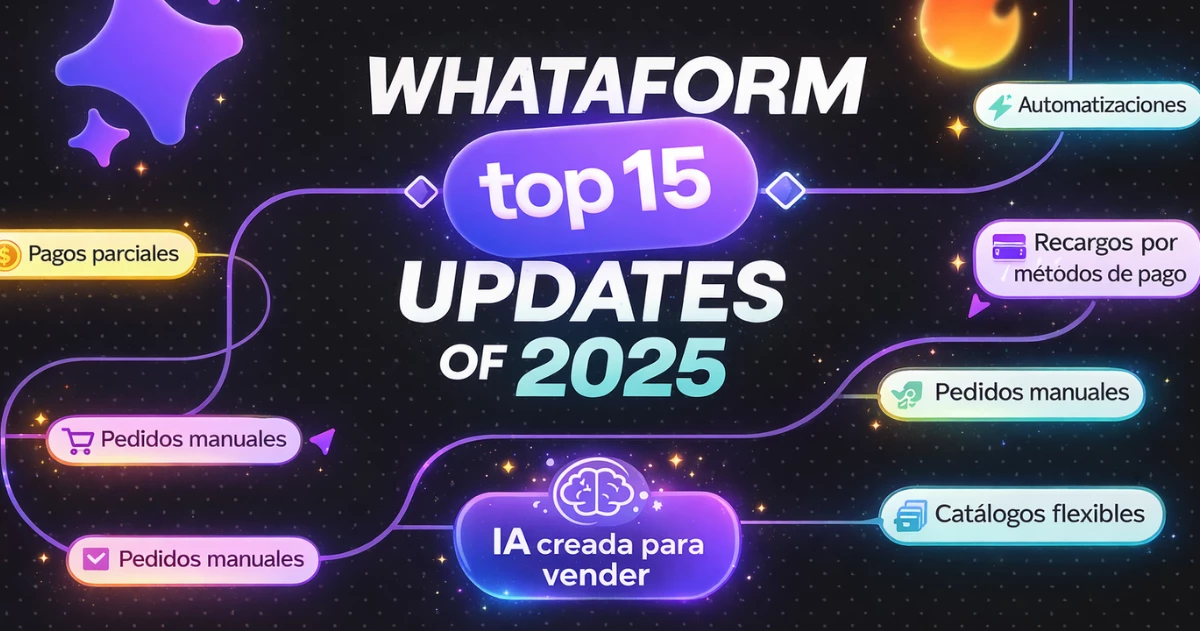Agenda de Citas Whataform
Whataform te brinda la función de agendar tus citas con Google Calendar siendo una aplicación muy útil para organizar el día a día, Podrás mantener actualizadas tus citas, entrevistas, trabajos a entregar, entre otras opciones en las cuales puedes incorporar esta. Pero también puedes Rechazar/Aceptar las solicitudes.
Debes usar esta función, puesto que querrás tener control de tu tiempo, sentir la tranquilidad de recibir avisos sobre tus anotaciones a diario, hacer que se te envíe un aviso cuando tengas citas con el tiempo de anticipación que tú desees, en definitiva, no es solo una agenda, es una ayuda que te mantiene informado de las actividades, citas y compromisos que tiene tu marca/negocio.
¿Cómo usarlo? Sigue los siguientes pasos:
1. Ingresa a la edición de tu Whataform y das clic en Añadir componentes, vas a seleccionar CALENDARIO DE CITAS, das clic y luego añadir componente.

2. Luego vas a dar clic en Ajustes y te aparecerá del lado derecho, diferentes campos como DURACIÓN, NRO. CITAS, DÍAS RESERVA, TIEMPO DE INICIO, INICIO DE CALENDARIO, MOSTRAR RANGO, SECUENCIA DE HORAS que modificarás de acuerdo a lo que estipules, una vez finalizado este proceso haces clic en GUARDAR.

- DURACIÓN: Tiempo que dura la cita (Ejemplo: 45 minutos).
- NRO. CITAS: Cantidad de citas que se pueden agendar en ese rango (Ejemplo: 2 citas).
- DÍAS RESERVA: Cantidad de días que se mostrarán disponibles para reservar.
- TIEMPO DE INICIO: Desde que momento se puede hacer la cita (Ejemplo: 3 horas antes).
- INICIO DE CALENDARIO: Día que se muestra primero en el calendario (domingo o lunes)
- MOSTRAR RANGO: Como se mostrara el horario de la cita (Completo o Solo hora de inicio)
- SECUENCIA DE HORAS: Si deseo que las horas se muestren consecutivas o dinámicas.
Por otro lado, ¿Cómo rechazar o aceptar citas en tu calendario?
1. En la página principal, en el menú izquierdo, conseguirás un campo CALENDARIO, haces clic.

2. Te aparecerá el mes, y todas las semanas que tiene. Cuando ya te solicitaron una cita te aparecerá una nota en el día, haces clic.

3. Te encontrarás con una ventana que tiene tres opciones
Si haces clic en una de ellas podrás ACEPTAR/CAMBIAR/RECHAZAR

Al ACEPTAR te dará la opción de AÑADIR A CALENDARIO haces clic y listo

Esta es una herramienta que permite observar y analizar lo que se han hecho a lo largo del tiempo si ha sido correctamente invertido el tiempo. Permitiendo correcciones futuras y con ello una mejora de la productividad. Por otra parte, si quieres seguir personalizando tu página y agregar cupones de descuentos, acá te dejamos un artículo.